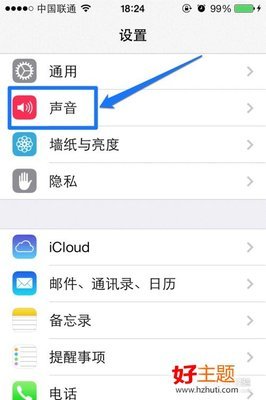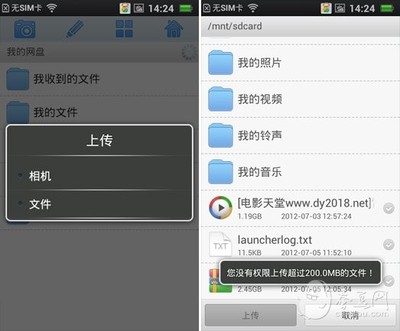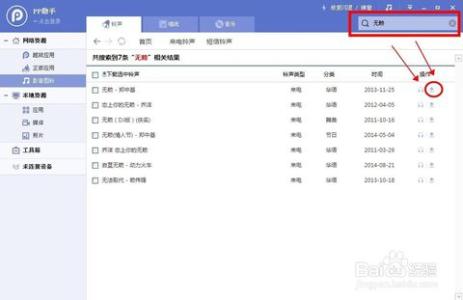在苹果发布的新一代 iOS7 系统中,如何才能为闹钟设置自己喜欢的铃声呢? 下面简单介绍下设置闹钟铃声的操作方法。
iOS7闹钟铃声怎么设置――工具/原料iOS7
iOS7闹钟铃声怎么设置――方法/步骤iOS7闹钟铃声怎么设置 1、
在 iPhone 主屏上用手指向上滑动,打开“控制中心”界面,如图所示
iOS7闹钟铃声怎么设置 2、
在控制中心界面中,点击“时钟”的图标,如图所示
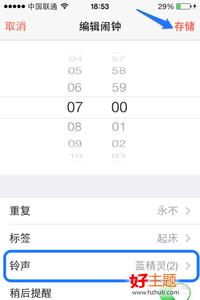
iOS7闹钟铃声怎么设置 3、
随后在时钟应用中,点击“闹钟”选项,如图所示
iOS7闹钟铃声怎么设置 4、
接下来请点击左上角的“编辑”选项,如图所示
iOS7闹钟铃声怎么设置_ios7铃声
iOS7闹钟铃声怎么设置 5、
然后选择一个想要更换铃声的闹钟时间,如图所示
iOS7闹钟铃声怎么设置 6、
在闹钟的设置界面中,点击“铃声”选项,如图所示
iOS7闹钟铃声怎么设置 7、
然后可以在系统铃声中选择不同的铃声,如图所示
iOS7闹钟铃声怎么设置_ios7铃声
iOS7闹钟铃声怎么设置 8、
如果想要用歌曲来作为铃声的话,请有手指在屏幕上向上滑动顶部,如图所示
注:如果要把一首歌曲作为铃声的话,在确保在你的 iPhone 音乐应用中有歌曲才可以。
iOS7闹钟铃声怎么设置 9、
随后请点击“选择一首歌曲”选项,如图所示
iOS7闹钟铃声怎么设置 10、
这时会自动打开 iPhone 上的音乐应用界面,点击下方的“歌曲”选项,再选择自己想要作为铃声的歌曲旁边的“+”按钮即可,如图所示
iOS7闹钟铃声怎么设置_ios7铃声
iOS7闹钟铃声怎么设置 11、
然后点击左上角的“返回”按钮,如图所示
iOS7闹钟铃声怎么设置 12、
随后即可看到此闹钟的铃声已经被设置为了歌曲,点击右上角的“储存”按钮就可以了,如图所示
 爱华网
爱华网